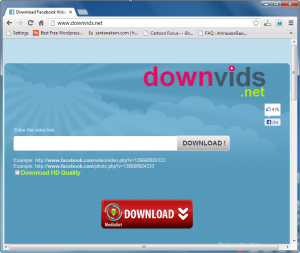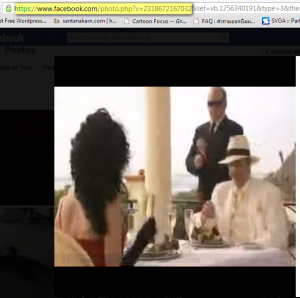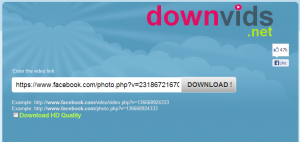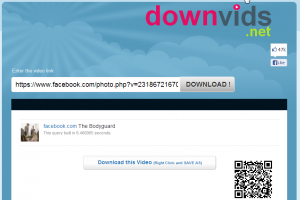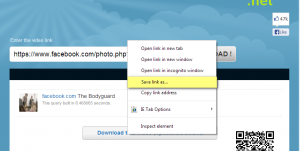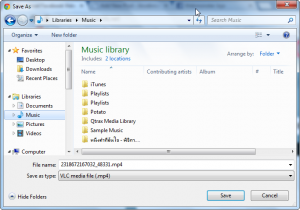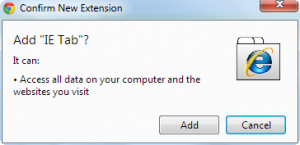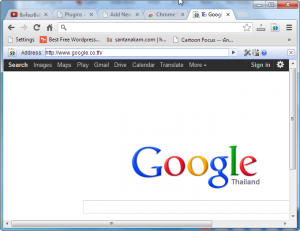ดาวน์โหลดคลิปวิดีโอจากFacebook โดยไม่ต้องติดตั้งโปรแกรม
Tuesday, June 11th, 2013วันก่อนมีพี่ที่ทำงานถามว่า ถ้าอยากจะดาวน์โหลดคลิปวิดีโอจากFacebook โดยที่ไม่ต้องติดตั้งโปรแกรมอะไรเสริม เพิ่มเติมให้ยุ่งยาก พอจะมีหรือหาได้มั้ย ผมก็เลยตอบพี่ไปว่า มี ได้สิครับ มีเว็บที่ช่วยให้พี่สามารถดาวน์โหลดคลิปวิดีโอจากFacebookออนไลน์ได้ง่ายๆ ไม่ยุ่งยากเลย พี่ๆเพื่อนๆน้องๆที่กำลังมองหาเครื่องมือตัวนี้อยู่ก็สามารถนำไปใช้ได้นะครับ เครื่องมือที่ว่านี้ก็คือ เว็บ downvids.net
บอกขุมทรัพย์ ลายแทงไปแล้ว คราวนี้ผมจะบอกว่า ขั้นตอน วิธีดาวน์โหลดคลิปวิดีโอจากFacebookโดยใช้เว็บdownvids.net มีดังต่อไปนี้
1. เลือกคลิปวิดีโอใน Facebook ที่คุณต้องการดาวน์โหลด ตัวอย่าง ดังรูป
แล้วคัดลอก URL ของคลิปวิดีโอจากFacebook ดังที่ไฮไลท์ไว้เป็นตัวอย่าง
2. จากนั้นคลิกเข้าไปที่เว็บ downvids.net แล้ววาง URL ที่คัดลอกมาจากข้อ 1 ลงในช่อง “Enter the video link” ดังรูป
3. เมื่อวาง URL ลิงก์ของวิดีโอFacebook เรียบร้อยแล้ว ให้กดปุ่ม “DOWNLOAD” ที่อยู่หลังช่อง Enter the video link แล้ว รอสักครู่ จนกระทั่งมีปุ่ม “Download this Video (Right Click and SAVE AS)” ดังรูป
4. ให้คลิกขวาที่ปุ่มนั้น แล้วเลือกเมนู “Save link as” ดังรูป
5. ต่อมาจะปรากฏหน้าต่างให้บันทึกวิดีโอจากFacebook ลงเครื่อง ดังรูป
ให้เปลี่ยนชื่อไฟล์ตามที่ต้องการ แล้วกดปุ่ม “Save” โดยไฟล์วิดีโอที่บันทึกจะมีนามสกุลหรือ File Extension เป็น .MP4 เป็นอันเรียบร้อย สำหรับการดาวน์โหลดคลิปวิดีโอจากFacebook โดยที่ไม่ต้องติดตั้งโปรแกรมอะไรเสริม เพิ่มเติมให้ยุ่งยากครับ ลองนำไปใช้กันดูนะครับ 🙂